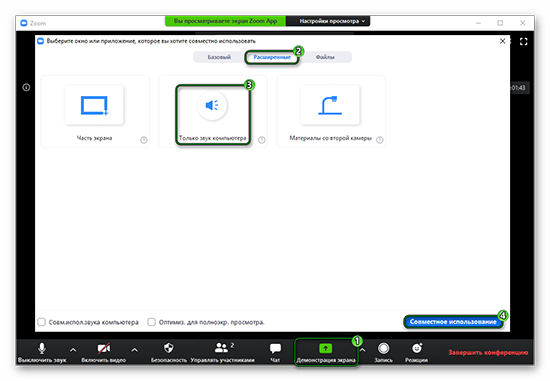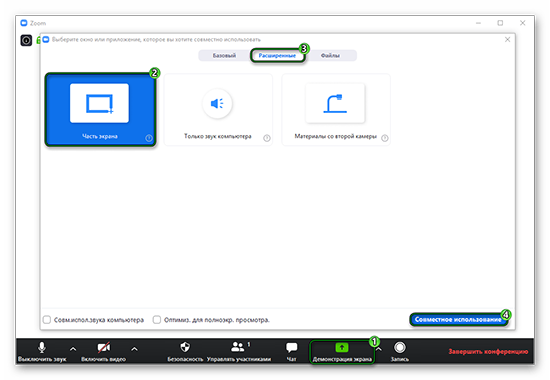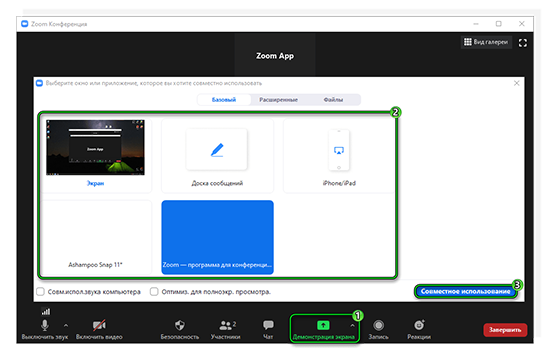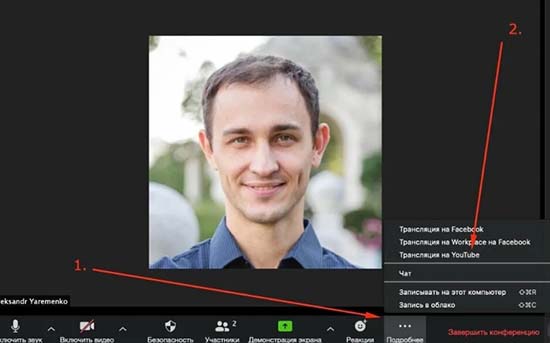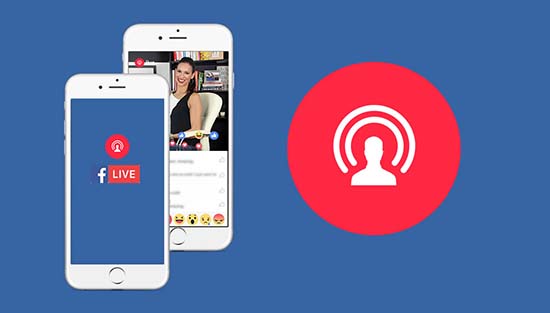Как начать трансляцию в зуме
Как проводить видеоуроки и онлайн-тренировки через Zoom
Если ваша работа связана с живым общением с клиентами, сейчас приходится менять формат. Но не спешите расстраиваться: попробуйте перевести свое дело в онлайн. Мы подготовили советы, которые помогут проводить вебинары и успешно обучать через Zoom. Такой формат подходит для лекций, мастер-классов, конференций и даже спортивных тренировок.
Почему стоит выбрать Zoom
Сейчас на рынке существует много платформ для онлайн-занятий: Google Hangouts, ClickMeeting, эфиры на Youtube и в социальных сетях. Но если перед вами стоит задача провести онлайн свой первый урок или мастер-класс, мы советуем начать с Zoom. И вот почему:
Zoom — условно-бесплатный сервис. У него есть полностью бесплатная версия, в которой конференция с несколькими участниками может длиться до 40 минут. Стоимость самого дешевого плана — 15 долларов в месяц. Подробное сравнение тарифов можно посмотреть на сайте Zoom.
Как запустить трансляцию
Сначала зарегистрируйтесь на сайте zoom.us — это обязательно для организатора конференции. Дальше можно пользоваться Zoom прямо в браузере и в мобильном или десктопном приложении. Мы советуем скачать и установить программу на компьютер — она работает стабильнее и поддерживает совместную работу с документами.
В настройках конференции можно задать пароль для входа, но он будет одинаковый для всех участников. Если у вас платное мероприятие и вы не хотите, чтобы трансляцию кто-то посмотрел бесплатно, выберите опцию «Могут подключаться только авторизованные пользователи». Тогда вы будете видеть список всех участников и сможете кого-то отключить. Еще полезна опция «Включить зал ожидания» — при подключении каждый участник будет ждать, пока организатор позволит ему присоединиться.
Как создать конференцию в Zoom (пошаговая инструкция)
Как создать конференцию в Zoom на компьютере
Первое, что необходимо сделать – установить клиент «Зум» на свой компьютер. Для этого скачиваем дистрибутив программы с официального сайта и запускаем программу установки.
Дождавшись завершения установки, открываем приложение, щелкнув по ярлыку на рабочем столе, и авторизуемся в нем, нажав на кнопку «Войти в».
Если аккаунта в Zoom у вас еще нет, то регистрируемся в сервисе. Самый быстрый способ войти в систему впервые – аккаунт Google или Facebook.
После перехода на главный экран жмем на пиктограмму «Новая конференция».
Появляется всплывающее окно с предложением «Проверить динамик и микрофон» или сразу «Войти в конференцию с использованием звука компьютера».
После входа в конференцию первым делом можно настроить различные параметры видео. Для этого нужно перейти в настройки видео.
Например, для того чтобы поменять фон или применить маску, переходим во вкладку «Фон и фильтры».
Здесь можно выбрать различные эффекты, а также изменить фон. Чтобы завершить конференцию нужно нажать на кнопку «Завершение» или набрать комбинацию ALT +Q на клавиатуре и выбрать нужное действие. Завершить конференцию можно как для одного человека, так и сразу для всех участников.
Как организовать конференцию в Zoom
В меню «Зум» предусмотрено несколько вариантов для приглашения участников на онлайн встречу. Рассмотрим, как пригласить участников и организовать конференцию в Zoom.
Если вы пригласите участника из списка контактов в клиенте, то при условии нахождения участника в сети, на его устройстве раздастся звонок. Для подключения участника к онлайн-встрече нажмите на кнопку «Принять».
После этого скопировать ссылку-приглашение и отправить ее новому участнику.
Откроется окно с информацией о текущей конференции.
Кроме этого, для участия во встрече можно пригласить через кнопку на главном экране «Пригласить новых участников». Во время конференции для обращения к этому меню необходимо нажать «Остановить видео», кликом по пиктограмме «Пригласить других участников» отправить приглашения, после чего можно возобновить конференцию.
Как управлять участниками в Zoom
Новый участник после получения ссылки и перехода в приложение, попадает в зал ожидания.
Чтобы подтвердить его участие и перевести из зала ожидания в активного участника, нажмите на кнопку «Принять».
Также через меню участников можно отключать звук конкретного человека, обмениваться с ним текстовыми сообщениями, назначить любого участника организатором конференции, переименовать его или перевести обратно в зал ожидания.
Чтобы отключить звук разом у всех участников конференции, щелкайте по кнопке «Выкл. весь звук». Во всплывающем окне жмите «Да».
Как включить демонстрацию экрана ПК в Zoom
После создания онлайн-конференции в «Зуме», вы можете позволить остальным участникам конференции наблюдать за происходящим на вашем экране, нажав на соответствующую кнопку «Демонстрация экрана», расположенную на главном экране.
Откроется окно выбора режима демонстрации.
Здесь можно выбрать режим использования для совместной демонстрации: режим «экран» (дублируется экран организатора), отдельную программу, открытую на его устройстве (позволяет показывать выбранную программу всем участникам; удобно в режиме показа слайдов) или режим «Доска», позволяющий всем участникам совместно писать и делать графические заметки на виртуальной доске.
Для начала использования любого режима, выберите его и нажмите на синюю кнопку «Совместное использование» в нижнем правом углу.
Для прекращения режима демонстрации экрана нажмите «Остановить демонстрацию».
Для того чтобы написать в чат, нажмите на соответствующую иконку и выберете с кем хотите начать беседу. В беседе можно настраивать, кто может отправлять сообщения, а также прикреплять изображения и другие файлы с компьютера.
Как записать конференцию в Zoom
В «Зуме» предусмотрена запись конференции. Для того чтобы начать запись, нажмите на соответствующую кнопку. Кроме этого, можно включить запись с помощью сочетания клавиш Alt + R.
Трансляция из Zoom в Youtube
Трансляция Zoom в YouTube — полезная опция, позволяющая синхронизировать видеоконференцию с хостингом и передавать информацию в режиме онлайн. Ниже рассмотрим, для чего нужна эта опция, как ее включить, и что делать при возникновении ошибок.
Назначение
Перед тем как транслировать конференцию из Zoom в Ютуб, разберитесь с особенностями и назначением инструмента. Отметим, что в бесплатной версии он недоступен и для проведения такой трансляции необходимо заплатить 14,99 долларов в месяц за тариф Профессиональный (как минимум).
Что касается особенностей интеграции Zoom с YouTube, здесь можно выделить несколько плюсов:
Как видно, трансляция Zoom с помощью YouTube удобно и позволяет расширить возможности приложения. Но такую опцию еще необходимо активировать.
Как включить
Теперь разберемся, как включить возможность проведения веб-конференции через Ютуб в Зуме. Сделайте следующее:
После этого войдите в саму веб-конференцию и жмите Подробнее (три точки). Там выберите трансляцию в Ютуб. Убедитесь, что все сделано правильно и переходите к трансляции.
При этом не забудьте разослать приглашение участникам, чтобы они могли посмотреть конференцию.
Еще раз повторимся, что в бесплатной версии Zoom такая опция недоступна. Ее даже нет в настройках, поэтому включить возможность ведения веб-конференции в YouTube не получится.
Проблемы и решение
Бывают ситуации, когда вывести веб-конференцию на Ютуб не получается. Сделайте следующие шаги:
Если указанные шаги не помогают, обратитесь в службу поддержки. Они должны помочь в решении проблемы. Возможно, причиной ее появления стали технические сбои.
Трансляция Zoom в YouTube — полезный инструмент, расширяющий возможности участника программы. При организации видеоконференции не забудьте о важности хорошего звука и видео, поэтому используйте только качественное оборудование. При этом позаботьтесь об освещении и заблаговременно подготовьте материал.
Как транслировать видео в Zoom со звуком
Особенности сервиса позволяют проводить не только видео и аудиоконференции и пересылать файлы, но и демонстрировать экран устройства. Сервис позволяет демонстрировать презентации, документы и видеоролики. И, иногда, необходимо запустить видео со звуком. В приведённых ниже инструкциях, расписано поэтапное включение демонстрации роликов с аудиозвуком.
Как показать видеоролик в конференции Zoom со звуком
Включение трансляции экрана в видеоконференции, доступно, как для организатора видеобеседы, так и её для участников. Организатор, может заблокировать показ экрана от других пользователей, и наоборот разрешить показ.
Чтобы показать видео в zoom со звуком, необходимо:
Но, без нажатия, стрелочка не имеет буквенного обозначения, а имеет вид указателя смотрящего вниз. На неё необходимо кликнуть левой клавишей мышки.
Окно плеере, нужно развернуть во весь экран, тогда участники, будут видеть полноценную картинку. Во время трансляции экрана, микрофоны участников конференции и человека демонстрирующего видео, должны находиться в выключенном состоянии.
Почему видео в Зум без звука
Главная причина отсутствия звука при трансляции видеоролика — это не включенная опция ‘Совместного использования звука’. Её можно подключить в начале демонстрации. Пункт имеет неприметный вид, и располагается рядом с иконкой ‘Демонстрация экрана’.
Чтобы проверить стоит ли галочка для трансляции звука, необходимо выйти из полноэкранного режима. В нижнем левом углу будет строка ‘Совм.испол.звука компьютера’, нужно кликнуть по квадратику рядом с надписью.
Иногда, звук отсутствует по причине технических неполадок в системе или на устройстве.
На мобильном устройстве, опция трансляции звука при демонстрации ролика, отсутствует.
Особенности настройки на телефоне
Чтобы транслировать видео со звуком на телефоне, необходимо открыть приложение на устройстве. Пролистать пункты расположенные в верхней панели дисплея, и нажать на ‘Демонстрация экрана’ или выбрать другой источник (если ролик сохранён на облачном сервисе).
Затем, если программа требует, выполняется ввод идентификатора. Во всплывшем окне с системным запросом, разрешается доступ программы к изображению.
Или во время конференции, тапнуть на нижней панели значок квадрата с зелёной стрелкой. Во всплывшем списке, выбирается источник для демонстрации. Если появится окно с запросом об отображении, нужно тапнуть по пункту ‘Отображать поверх других приложений’.
Перед демонстрацией файлов, можно загрузить их на облачное хранилище. В приложении для мобильных устройств, есть минус — при демонстрации видеоролика, отсутствует звук. То есть картинка идёт, а звука не транслируется.
Какие проблемы могут возникнуть
Проблемы с трансляцией экрана, в основном, возникают из-за старой версии программы, плохой работы интернет-соединения. Для решения проблемы, установленная программа обновляется до последней версии. Проверяется связь: выключается и включается интернет на устройстве. Иногда, необходимо сделать перезагрузку устройства, и закрыть посторонние программы, которыми человек сейчас не пользуется.
Во время трансляции содержимого дисплея, пользователи сталкиваются с ошибкой 105035. Для исправления запускается командная строка на компьютере, вбивается текст: ipconfig/flushdns, нажимается ввод. Вводится новый текст: netsh winsock reset, жмётся клавиша ввода. Строка ввода команд закрывается.
Нажимается кнопка ‘Пуск’ на клавиатуре или через кнопку расположенную в левом нижнем углу экрана. В строке набирается текст: параметры. В новом окне, выбирается раздел ‘Сеть и Интернет’. Кликается строка ‘Состояние’, расположенная в окне с правой стороны. И нажимается кнопка ‘Сбросить сейчас’. После сброса, выполняется перезагрузка ПК.
С демонстрацией видео в программе, редко возникают проблемы. И часть из них решаема на месте. Если проблема не поддаётся исправлению, необходимо обратиться в техническую поддержку программы.
Как включить трансляцию с Zoom через OBS в Ютуб и Фейсбук
Разработчики Zoom сделали программу максимально удобной для организаторов и участников видеоконференций. Одна из полезных опций – это zoom трансляция в youtube. В этой статье будет дано подробное руководство по настройке конференции и запуске через Ютуб и Фейсбук.
Зачем транслировать Зум в соцсети
В период пандемии программа Зум помогает не только участвовать в важных видео совещаниях, но и проводить мастер классы в удаленном формате и даже участвовать в митингах. Социальные сети- это удобное место для сбора участников, которые с легкостью могут присоединиться к трансляции. Программа Зум есть не у всех пользователей, а вот видео- хостингом Ютуб или Фейсбук пользуются практически все люди. Для многих пользователей такой способ получения наглядной информации будет намного комфортнее.
Что нужно для качественной трансляции
Чтобы участникам конференции было удобно просматривать трансляцию нужно позаботиться о качестве видео без зависания и хорошем звучании. Разработчики Зум рекомендуют проводить конференции с учетом системных требований:
Рекомендуется использовать самую новую версию Зум. Чтобы сравнить версии нажмите на свой профиль в программе и выберете пункт « Проверить наличие обновлений». Далее нужно перейти к настройкам:
Перед транслированием конференций нужно купить хорошую веб-камеру с разрешением не менее 800х600. Для записи в НД качестве подойдет камера с разрешением 1280х1024, если трансляция будет выводиться на полный экран. Для записи конференция лучше всего подойдут конденсаторные микрофоны с функцией шумоподавления. Они будут улавливать все голосовые эмоции, и подавлять посторонний уровень шума для обеспечения качественной трансляции.
Как настроить трансляцию Zoom через OBS
Трансляция в zoom через obs возможно после установки программ. На компьютер нужно установить приложение OBS, она нужна для записи видео в Ютуб или другие социальные сети. Далее нужно следовать инструкции:
После выполненных действий можно транслировать в Зум презентации и логотипы компании.
Трансляция в Ютуб
Zoom трансляция на ютуб начнется после выполнения этих действий:
После планирования трансляции и рассылки нужно зайти в Зум и перейти в пункт настроек. Проводить конференции через Ютуб можно только в платных аккаунтах. Заходим в пункт «Разрешить трансляцию конференций» и поставить галочку напротив Ютуб. После этого нужно выполнить следующие действия:
С этого момента начнется прямая трансляция на Ютубе с пометкой «Лайв».
Трансляцию в Facebook
Трансляция zoom в facebook возможна после выполнения этих действий:
Трансляции в Фейсбук доступны только для платных аккаунтов, поэтому нужно своевременно купить пакет, а потом переходить в меню настроек. В социальной сети можно проводить трансляции из Зума на личной странице Фейсбука, делиться в группе или мероприятии.
Возможные проблемы и их решение
Если после выполнения всех действия трансляция в Лайв формате не началась, нужно исправить ошибку. Вот список самых распространенных неполадок:
Если после всех выполненных действий трансляцию провести так и не удалось, обратитесь к разработчикам Зум. Откройте официальный сайт и выберете клавишу « Обратиться в службу поддержки». Откроется чат с ботом, который поможет решить вашу проблему.